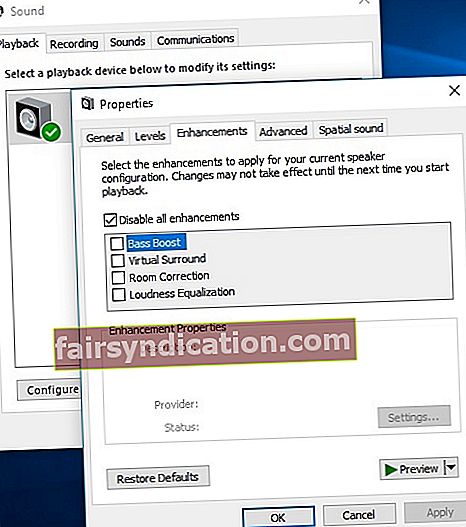‘Истина може бити попут велике муке која му смета
- очеткајте и вратиће се зујање ’
Иахиа Лабабиди
Подразумева се да би ваши звучници требали да обрадују ваше уши. С тим у вези, ако сте овде, највероватније ће вам бити спречено да уживате у свом омиљеном звуку - захваљујући досадном зујању којим ерупција вашег звучног уређаја. На несрећу, ове недаће су прилично честе данас, јер ниједан говорник није имун на звучне проблеме. Али добра вест је да је проблем у питању 100% решив. Само погледајте наших 7 главних савета о томе како зауставити звук зујања звучника:
1. Проверите јачину звука
Зујање звучника представља стварну сметњу, али ипак може бити прилично мали проблем. Прво и најважније, проверимо ниво јачине звука: требало би да буде најмање 75 процената максималног капацитета звучника. Дакле, прилагодите јачину звука на звучницима и погледајте да ли је ово решило ваш проблем.
2. Проверите аудио кабл и порт
Вероватно је да иза звучног проблема стоји ваш аудио кабл или порт. Стога вам препоручујемо да се пребаците на други порт или кабл и проверите да ли се проблем наставља. Овај поступак вам може помоћи да идентификујете кривца.
3. Ажурирајте управљачке програме
Ако се и даље питате како поправити звучнике који брује, крајње је време да пажљивије погледате аудио управљачки програм: можда је неисправан или оштећен.
У оваквој ситуацији можете да га ажурирате ручно. Иако је овај начин решавања проблема са управљачким програмима изузетно дуготрајан, неки корисници радије раде ствари на свој начин. Дакле, ако је то ваш случај, обавезно схватите која вам тачно верзија управљачког програма треба. У ту сврху је прилично мудра идеја да проверите свој хардверски приручник. Поента је у томе што је ажурирање управљачких програма деликатан поступак: преузимање и инсталирање погрешног управљачког програма може довести до озбиљних кварова, као што су падови, заостајања и проблеми са покретањем система. Да бисте спречили такве драме, требали бисте бити врло опрезни.
Без обзира на то, можда бисте се одлучили и за неко друго решење - употреба уграђеног алата Девице Манагер ће вам помоћи да аутоматизујете поступак ажурирања аудио управљачког програма. Ова опција је сигурнија јер је ваш оперативни систем одговоран за тражење управљачких програма компатибилних са вашим хардвером, тако да не постоји ризик од људских грешака.
Ево упутстава за коришћење Управљача уређајима за ажурирање звучног управљачког програма у
виндовс 7
- Пронађите икону Виндовс логотипа на траци задатака и кликните је да бисте отворили мени Старт.
- Кликните десним тастером миша на Цомпутер и одаберите опцију Манаге.
- Појавиће се екран за управљање рачунаром. Пронађите Управљач уређајима и кликните на њега.
- На листи доступних уређаја пронађите и кликните десним тастером миша на звучнике.
- Изаберите опцију која подразумева ажурирање њиховог аудио драјвера.
Виндовс 8 (8.1)
- На траци задатака пронађите икону Виндовс логотипа.
- Видећете мени за брзи приступ. На листи доступних опција изаберите Девице Манагер.
- Кликните десним тастером миша на звучни уређај који управљачки програм желите да ажурирате.
- Изаберите Ажурирај софтвер управљачког програма да бисте ажурирали аудио управљачки програм.
Виндовс 10
- Користите тастер са Виндовс логотипом и пречицу до слова Кс на тастатури.
- Изаберите Девице Манагер са листе доступних опција.
- Дођите до звучника. Кликните десним тастером миша на уређај и изаберите опцију за ажурирање управљачког програма.
Неопходно је да одаберете опцију која омогућава вашем оперативном систему да тражи потребни управљачки програм на мрежи.

Након што све разјасните да наставите, поново покрените рачунар и проверите да ли проблем са зујањем и даље постоји.
Оно што треба да знате је да метода Девице Манагер-а ни у ком случају није беспрекорна: на пример, дотични аплет можда неће успети да пронађе потребан управљачки програм. Поред тога, требало би да користите горња упутства за сваки део хардвера који управљачки програм треба ажурирати. Као такви, саветујемо употребу софтвера који ће обавити посао уместо вас. На пример, Ауслогицс Дривер Упдатер ће једним кликом скенирати и ажурирати све ваше управљачке програме - не само оне који се односе на ваше звучнике. Очигледно ће вам ово уштедети пуно времена и труда. А оно што је такође важно је да ће овај интуитивни и приступачни алат инсталирати најбоље управљачке програме за ваш систем - тачније најновије верзије које препоручује произвођач - што неизбежно значи и боље перформансе рачунара и корисничко искуство.

4. Проверите трансформатор
Ако ажурирање управљачких програма није успело, требало би да прегледате свој трансформатор: ако делује необично, нестабилан је или привлачи превише ваше пажње, без даљњег одлагања пређите на нови трансформатор.
5. Поправите петљу уземљења
За сада нема среће? Тада је петља уземљења највероватније разлог што из звучника излази зујање. Укратко, петља уземљења настаје услед сукоба различитих земаљских потенцијала извора или опреме наизменичне струје, што доводи до звучног или визуелног брујања. У таквом случају треба да купите изолатор земље - то ће решити ваш проблем са зујањем како бисте поново могли уживати у свом звуку.
Брзо решење Да бисте брзо поправили «Зујање звучника из звучника», користите сигуран БЕСПЛАТНИ алат који је развио тим стручњака Ауслогицс.
Апликација не садржи малвер и дизајнирана је посебно за проблем описан у овом чланку. Само га преузмите и покрените на рачунару. бесплатно скидање
Развијен од стране Ауслогицс

Ауслогицс је сертификовани програмер Мицрософт® Силвер Апплицатион. Мицрософт потврђује високу стручност Ауслогицс у развоју квалитетног софтвера који задовољава растуће захтеве корисника рачунара.
6. Спречите фреквенцијске сметње
Данас наши домови буквално блистају од модерне опреме. У ствари, имамо толико много уређаја који све певају и плешу, што често доводи до сталних проблема са фреквенцијским сметњама.
У оваквом случају искључите и ископчајте уређаје који су постављени у близини зујних звучника. Ако је овај маневар решио проблем, укључите те уређаје један по један да бисте сазнали који је кривац. Када завршите с том провером, водите рачуна да звучнике држите далеко од уређаја који покреће зујање.
7. Подесите аудио поставке
Ако вам ниједно од горњих решења није помогло да поправите звук зујања звучника, време је да конфигуришете аудио поставке:
- Отворите свој Старт мени и наставите до Цонтрол Панел.
- Кликните на одељак Хардвер и звук. Затим кликните на Звук.
- На картици Репродукција пронађите свој звучнички уређај.
- Кликните десним тастером миша и изаберите Својства.
- Идите на картицу Енханцементс (Додатна опрема).
- Пронађите опцију Онемогући сва побољшања. Ако је означено, уклоните га.
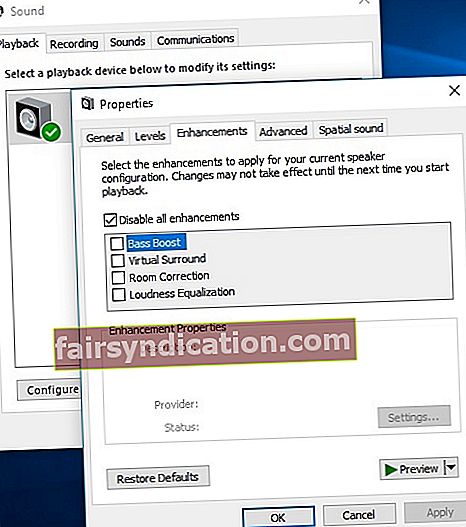
- Кликните на Примени и У реду да бисте сачували промене.
Надамо се да сада кроз ваше звучнике неће доћи никакво зујање.
Имате ли идеја или питања у вези са овим питањем?
Радујемо се вашим коментарима!